Consultar retenciones
Podrás consultar tus retenciones registradas de las siguientes tres formas:

 Directo en el documento
Directo en el documentoIngresa al módulo de retenciones desde el menú de Documentos y posteriormente al submenú Retenciones.
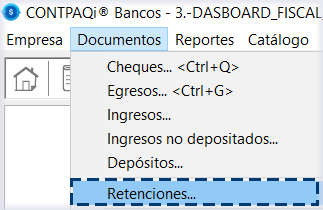
Dentro del módulo de retenciones podrás mandar llamar a las retenciones ya creadas haciendo clic en el botón F3 del campo Folio.
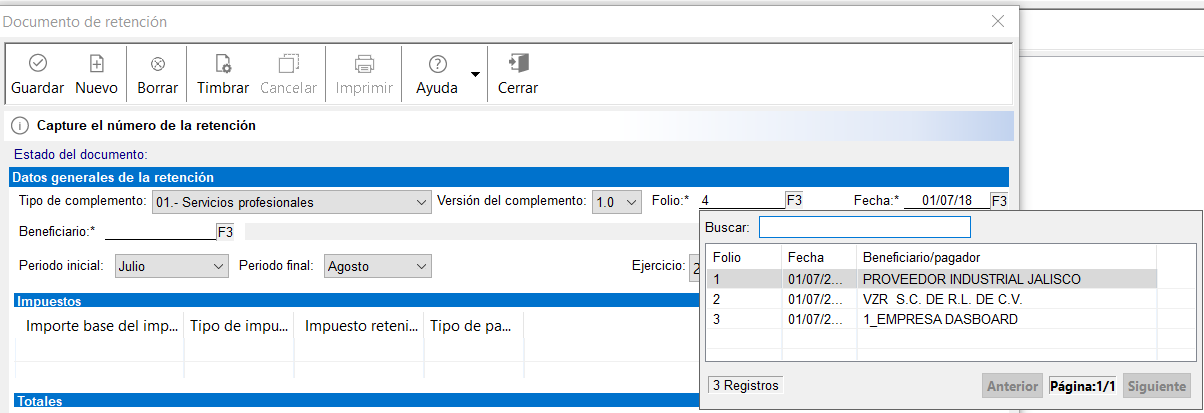
 Desde el Visor de Documentos Digitales
Desde el Visor de Documentos DigitalesPara visualizar la información del XML de Retenciones podrá hacerlo desde el Visor de Documentos Digitales haciendo clic en el menú Empresa, posteriormente en el submenú Visor de Documentos Digitales.
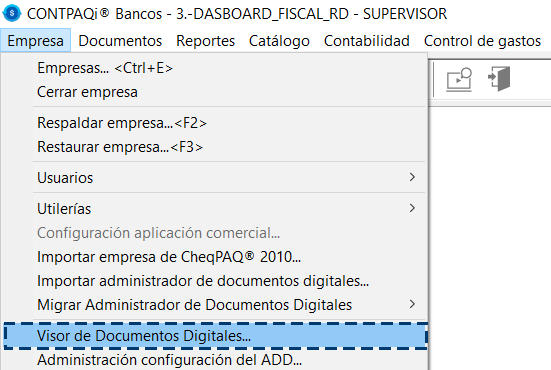
En el listado de vistas que se encuentra en la barra lateral izquierda del Visor de Documentos Digitales, localizarás la vista de Retenciones tanto emitidas como recibidas y del lado derecho se mostrarán los XML de retenciones de acuerdo al rango de fechas y vista seleccionada.
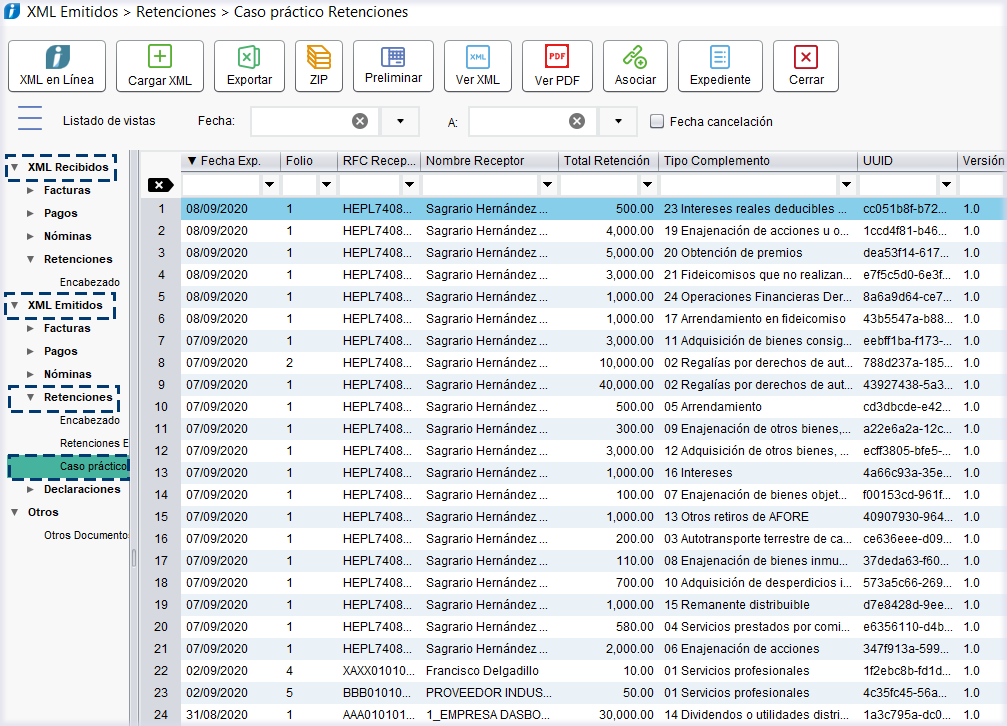
 |
Toma nota
Recuerda que podrás usar las opciones del Visor de Documentos Digitales para realizar más acciones sobre tus documentos, por ejemplo, consultarlos en formato XML o PDF utilizando los botones: Ver XML y Ver PDF, que se encuentran en la parte superior del visor.
|
Video Consultar retenciones desde el visor
Observa el siguiente video para saber cómo consultar los archivos XML de retenciones desde el Visor de Documentos Digitales, revisando tus XML de documentos de retenciones generadas en CONTPAQi® Bancos, utilizando las vistas personalizadas o búsquedas del visor, habilitando los campos correspondientes a los datos que quieras ver de tus retenciones emitidas o recibidas, ya sea con o sin complemento de información de pagos y revisa la estructura del XML correspondiente.
 Por medio del Listado de retenciones
Por medio del Listado de retencionesEl reporte Listado de Retenciones se ejecuta desde el menú Reportes submenú Auxiliares. Con el reporte Listado de retenciones podrás consultar los documentos de retenciones e información de pagos en un rango de fechas y/o de folios en orden cronológico o por tipo de complemento.
Para ello haz clic en el menú Reportes, posteriormente en el submenú Auxiliares y selecciona el reporte Listado de Retenciones.
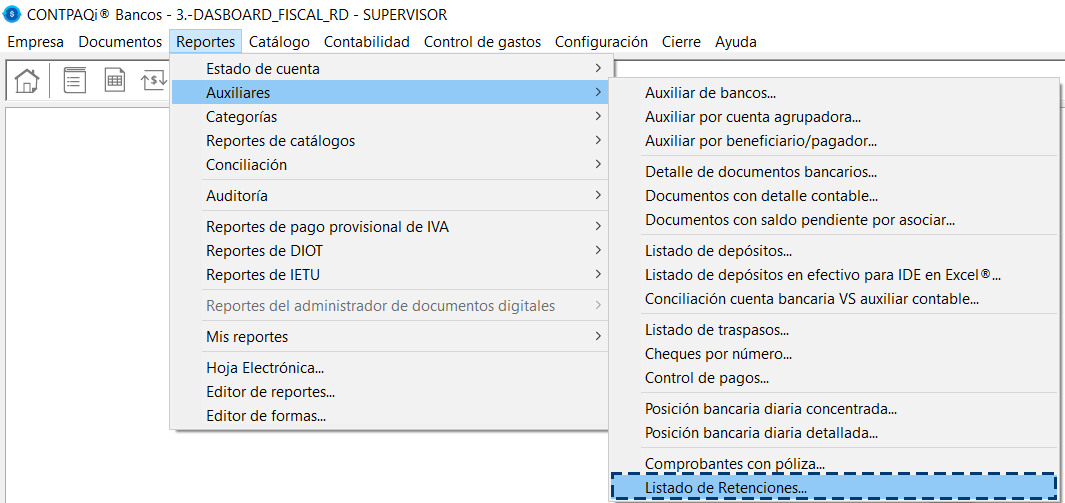
Llena los parámetros de los filtros a considerar para la ejecución del reporte, para nuestro ejemplo seleccionaremos el orden Cronológico y luego hacemos clic en el botón Ejecutar Reporte <F10>.
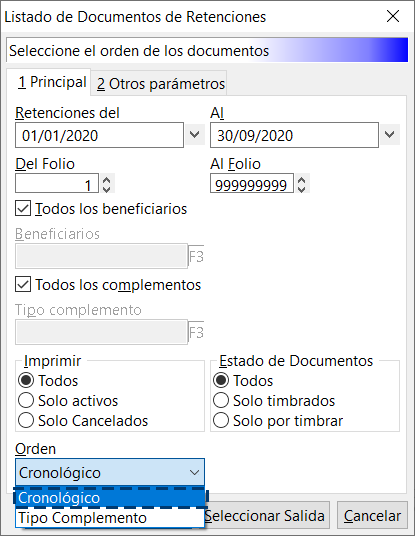 |
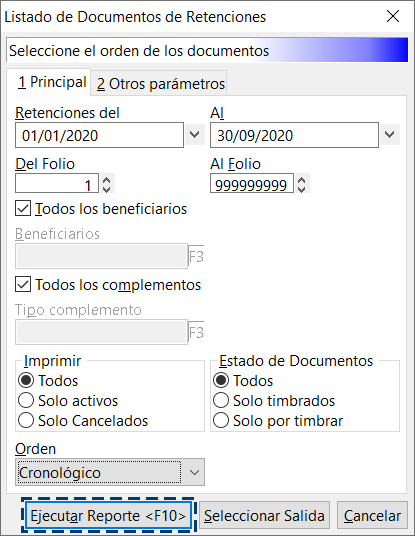 |
Ahora con tu reporte en pantalla podrás visualizarlo, imprimirlo o bien generarlo en archivo PDF, XLS o HTML haciendo clic en los botones correspondientes a cada formato y que se muestra en la parte superior izquierda del reporte:
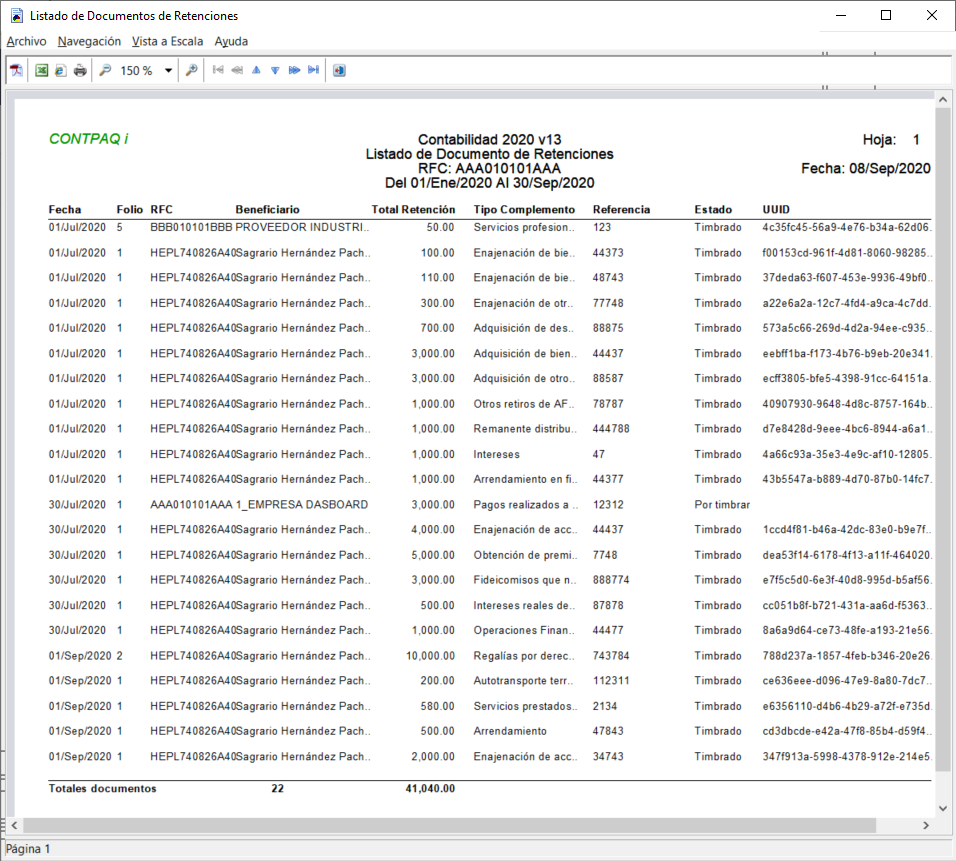
 |
Toma nota
Observa que el reporte muestra los datos principales de tus retenciones como: Fecha, Folio, RFC, Beneficiario, Importe de la retención o Total Retención, Tipo de complemento, Referencia, Estado del documento, UUID, Total de documentos e importe total de las retenciones.
|